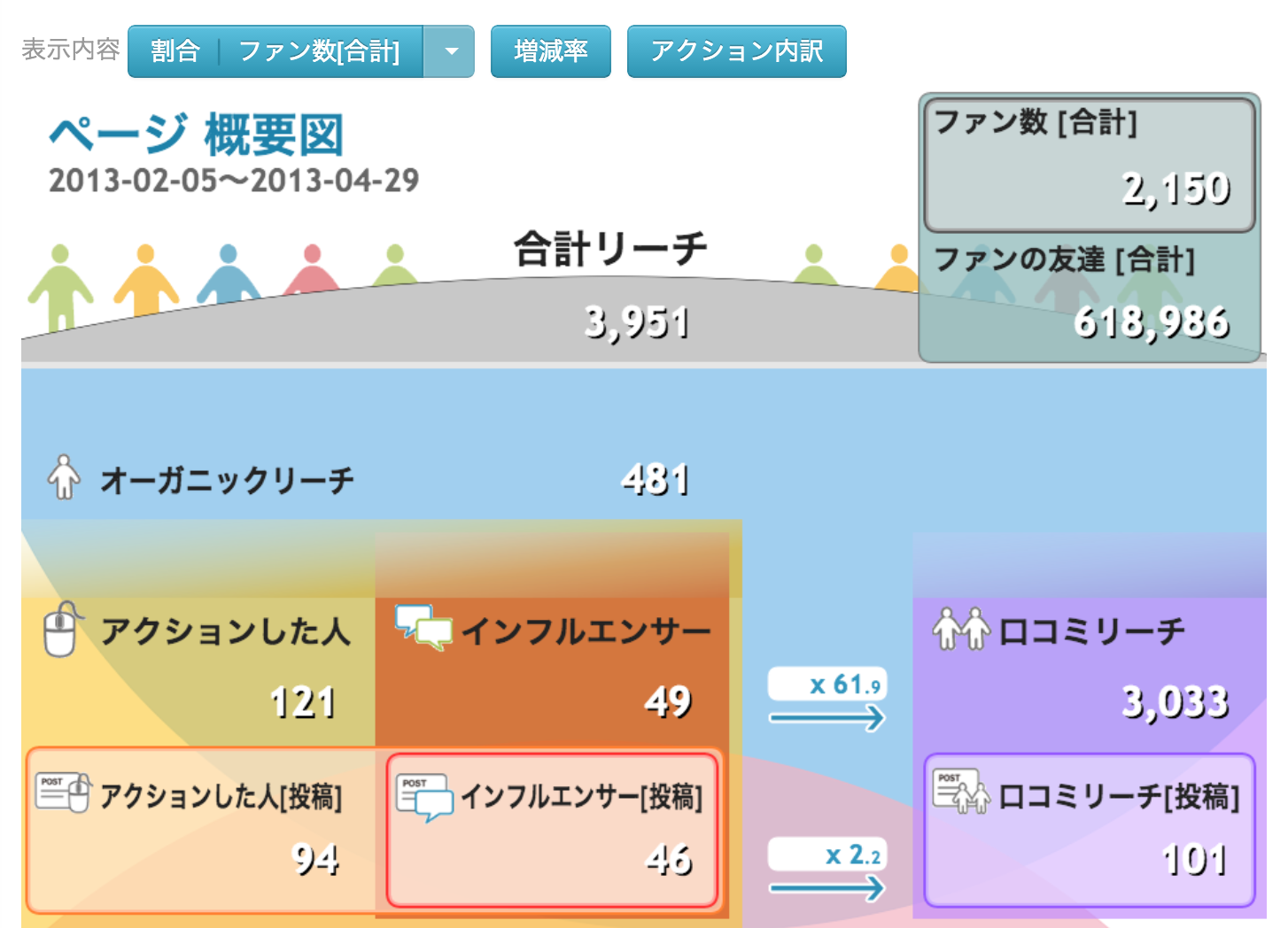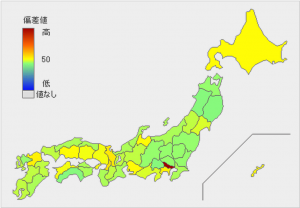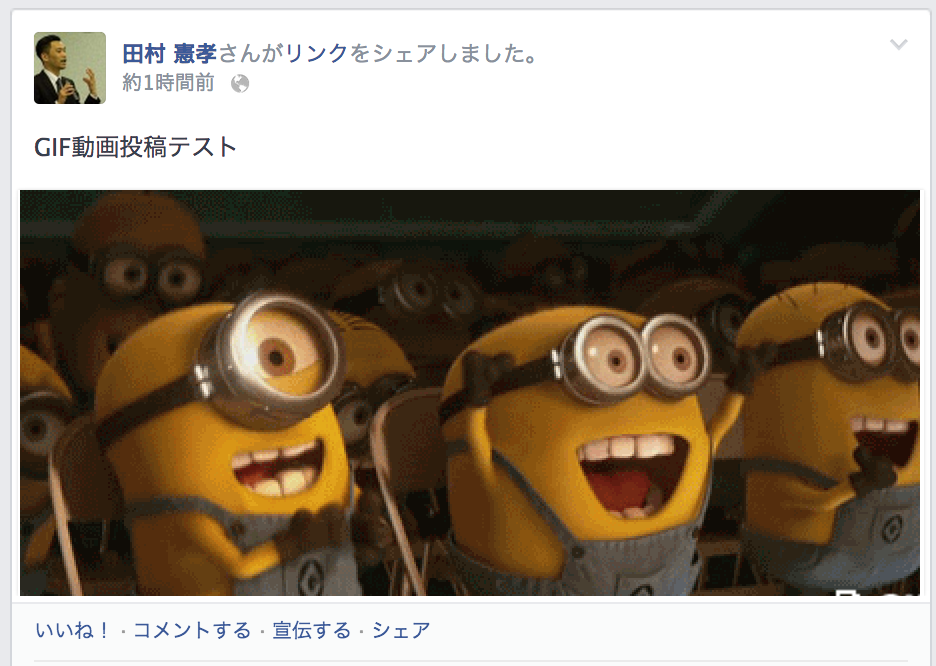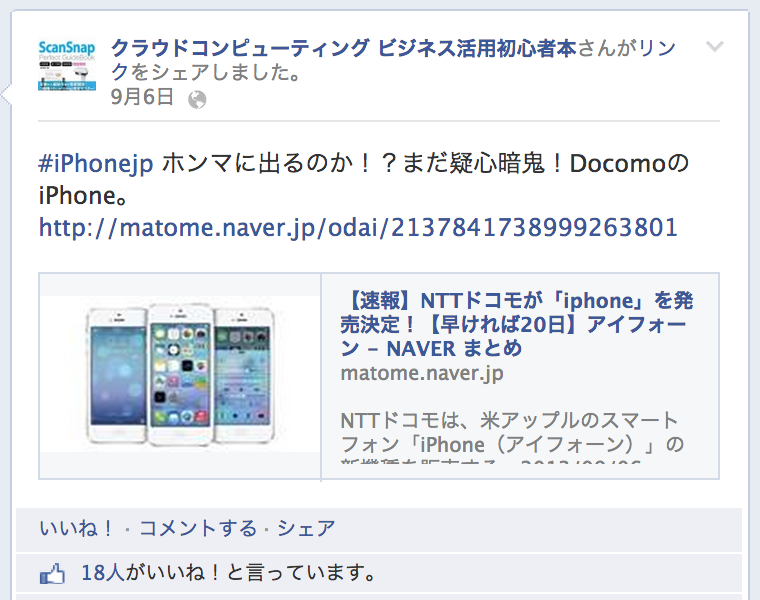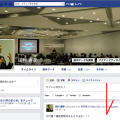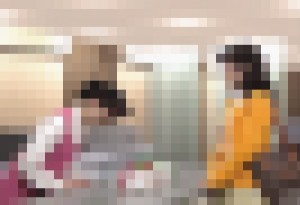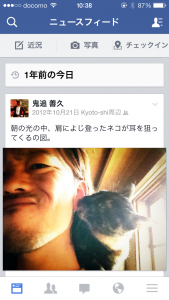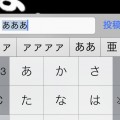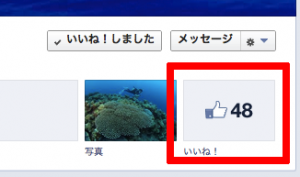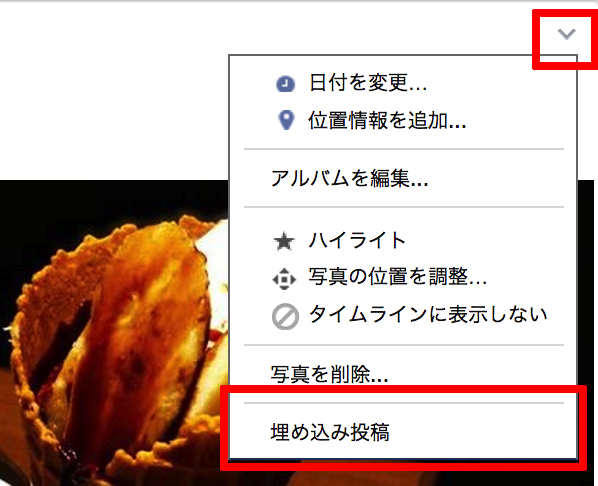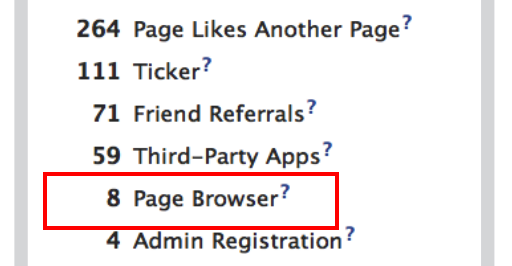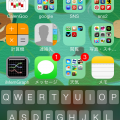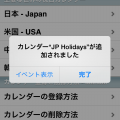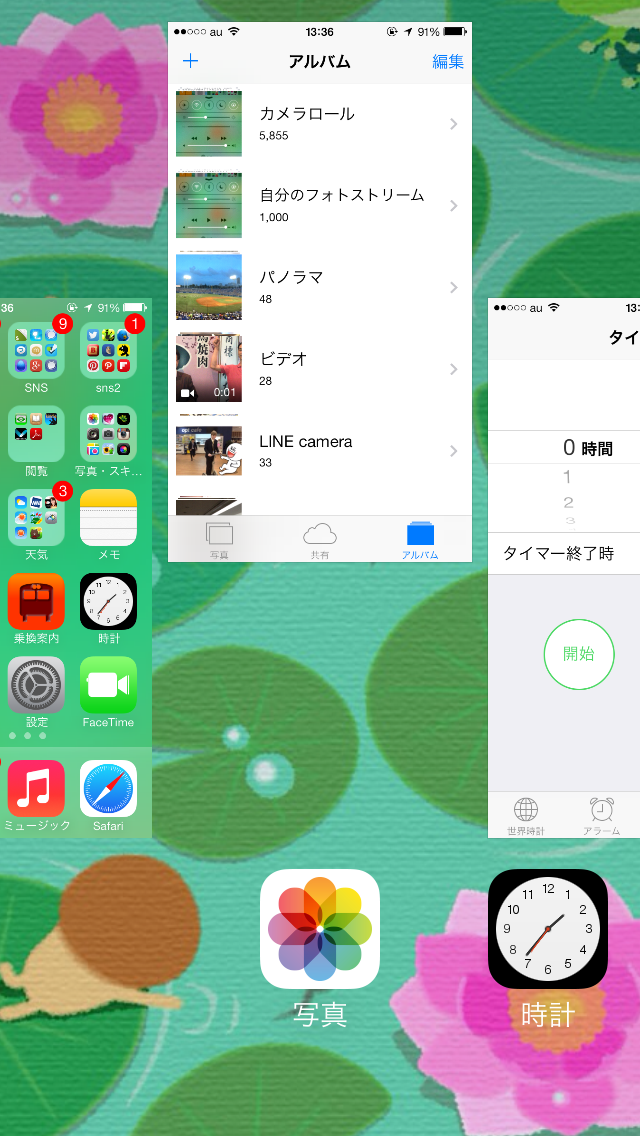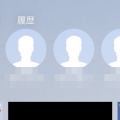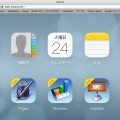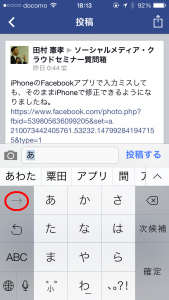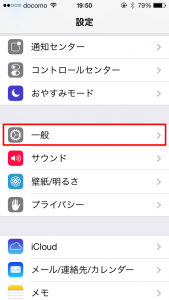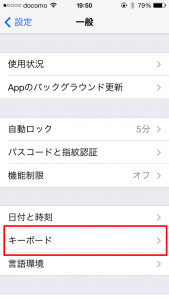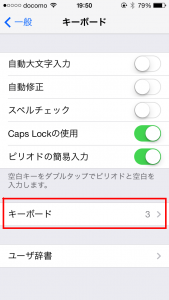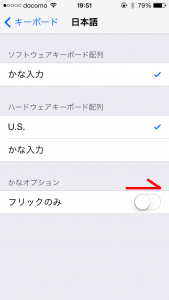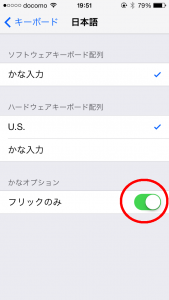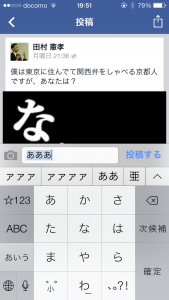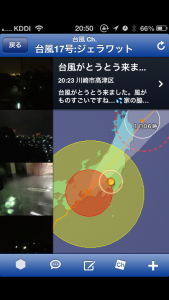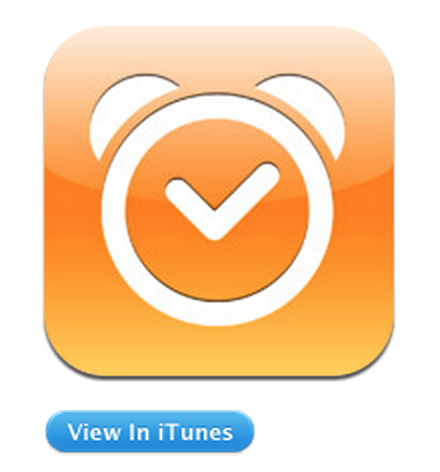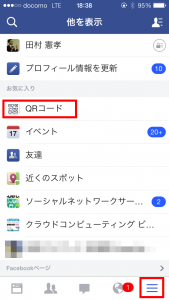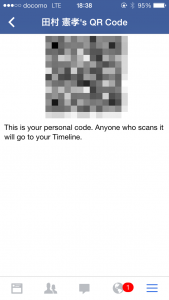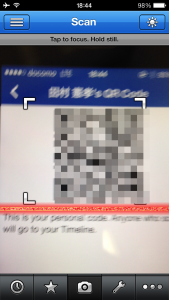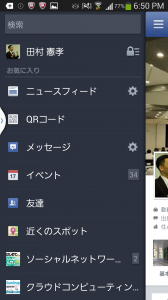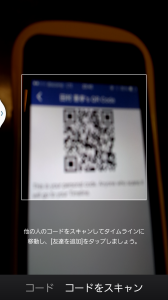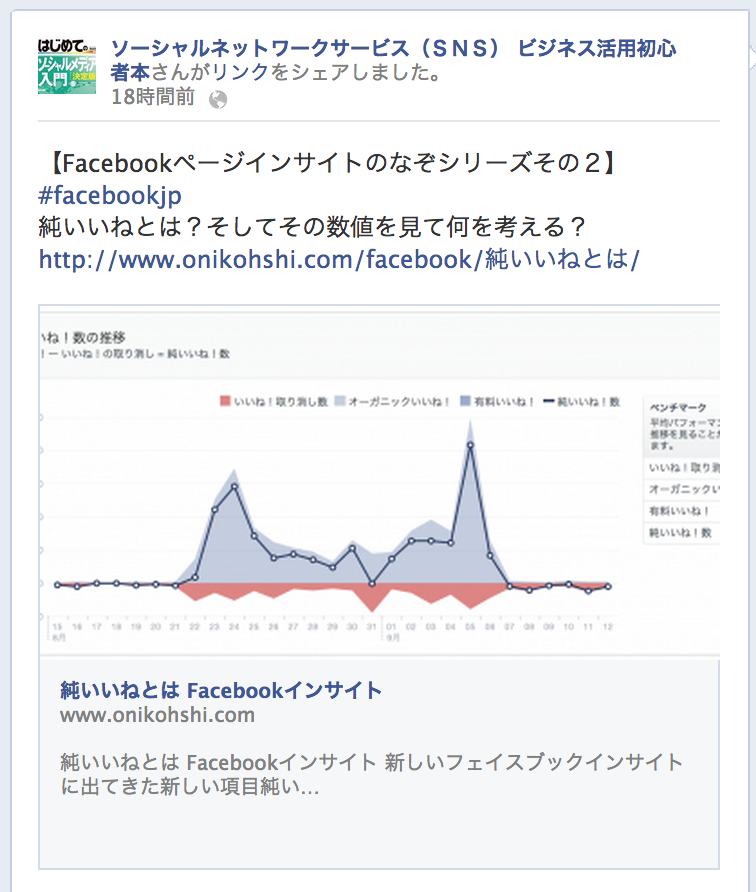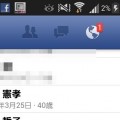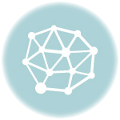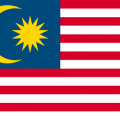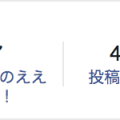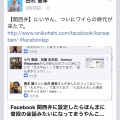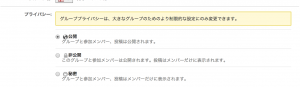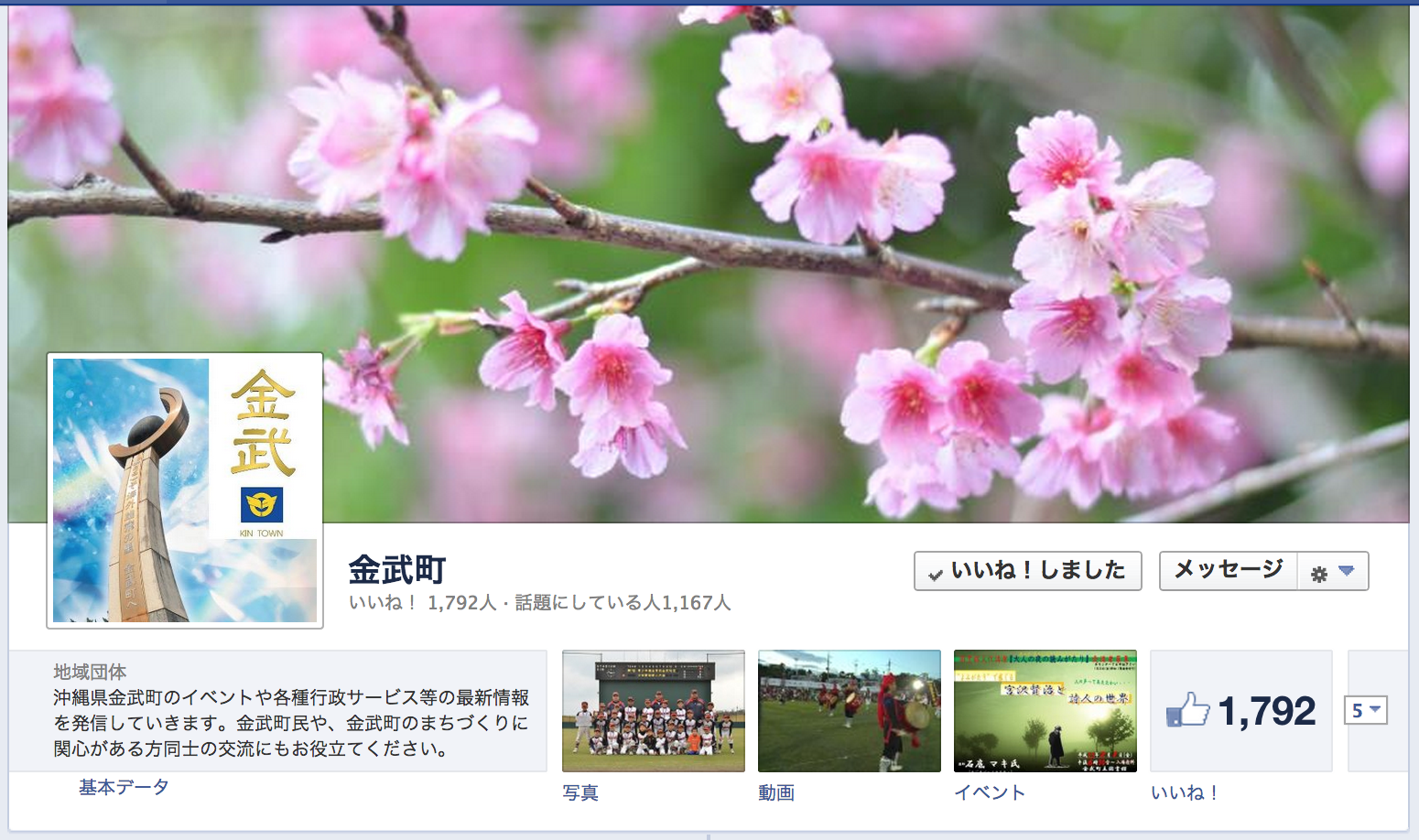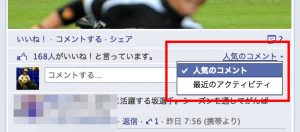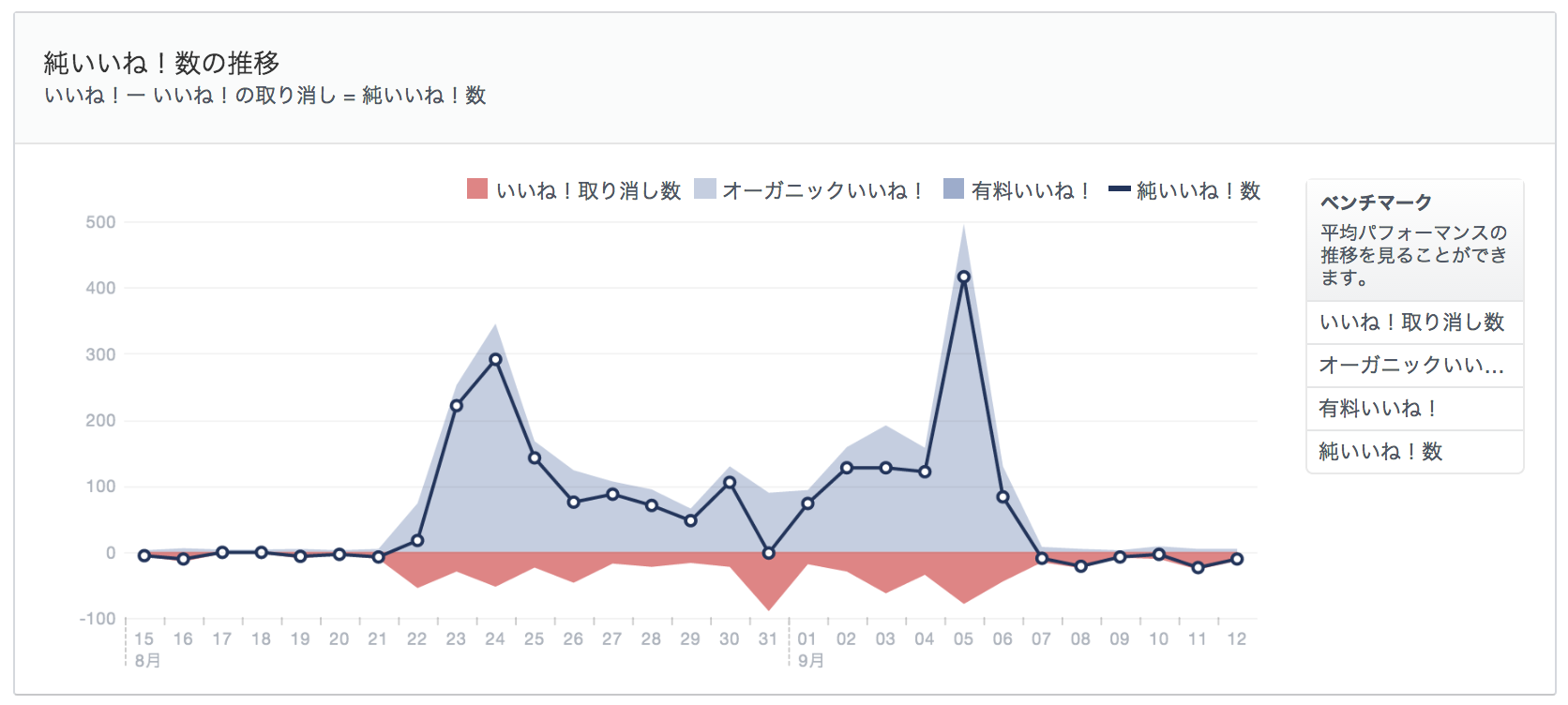企業がFacebookをする意味とは
フェイスブックページを企業が運営する意味とは
で?Facebookやったら何の役に立つのん??
って上司の方に言われませんか?んじゃこう説明してはどうでしょう。。。

Facebookに広告を出したとしたら1クリックしてもらうのに。。。僕が見ている中では大体120円〜170円ぐらいでしょうか。200円超えたらちょーと高いかな、って感じですね。
僕のお客様で、Facebookにリンクが付いてる投稿をしたら、1投稿あたり200を超えるクリックを獲得される方がいらっしゃいます。これ、有料広告に換算すると200円✕200クリック=40000円です。
つまり1回の投稿が4万円の価値を生み出しているということです。
1週間土日を除き5日間とし、4週で1ヶ月とします。1日に1回投稿するとして、5(週間投稿数)✕4(週)=20投稿。1投稿あたり40000円ですから➝40000円✕20=80万。
うまくFacebookページを運営すると、広告費をかけずに月間80万円の広告費をかけたのと同じ数のユーザーを、外部サイトへ誘導できるのです。
これだけでも十分、あなたの上司を説得できる価値があるのではないでしょうか。この点にお気づきの企業さんは既にFacebookの運営に取り組んでおられます。
しかし、Facebookページの運営には「手間」がかかります。ましてや、1つの投稿から200ものクリックを生み出すレベルに持っていくためには、毎日コツコツとFacebookページを育てなければいけません。
「それならリスティングとかバナーでアクセス誘導したらいいんじゃないの?なぜそんなに手間をかけてまでアクセスを獲得しなきゃいけないの??」という疑問も沸くでしょう。
いや、おっしゃるとおりです。アクセスを集めるだけなら他にも手段はいくらでもあります。あえてFacebookページを選ぶことはありませんね。
では、それでもなぜ大企業から個人事業主まで、各社Facebookページに取り組んでいるのでしょう?
はい、「アクセスを誘導する」以外にも効果があるからです。それはどんな効果か。説明するよりも実際に運営されているFacebookページをご覧頂いたほうが早いですね。
クイズを出したらみんなが嬉々として答えてくれる。
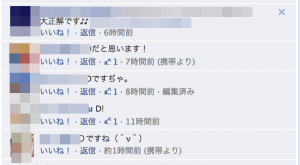
お店のことを書いた投稿でファンとコメント交流。
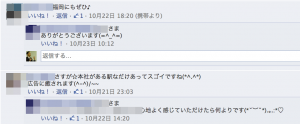
お客様商売をしているあなたなら、こうやって普段から既存のお客様や将来のお客様と交流しておくことの重要性を、ご理解頂けるのではないでしょうか。通常の広告のみでは絶対にできませんね。
多くのファンと交流を図る?必要ないわそんなもん。とにかくCTRとPVとCVじゃ!!
そうお考えなら、そこに価値を感じないなら、Facebookページをやるのは時間と経費のムダかもしれません。Facebookを使うにしてもFacebookページではなく広告を効果的に活用するなど、資源を集約させた方が良いでしょう。
田村でした。
管理人プロフィール